win10输入法不见了怎么办 win10如何解决输入法不见了
更新时间:2023-03-29 16:20:45作者:zheng
有些win10用户在使用电脑的时候突然发现自己的输入法不见了,明明之前还有用的好好的,这是怎么回事呢?今天小编教大家win10输入法不见了怎么办,操作很简单,大家跟着我的方法来操作吧。
解决方法:
方法一:
1、打开电脑桌面,点击屏幕最右侧的图标。鼠标位置
2、再打开所有运用设置,点击——所有设置
3、找到——时间和语言设置,点击一下;
4、再点击区域和语言设置栏目;
5、点击一下——中文(中华人民共和国),之后点击鼠标所示的位置——选项;
6、我们就可以看到自己电脑上的输入法配置了。

方法二:
1、在“设置”中打开“控制面板”,找到“更换输入法”。选择“高级设置”中的“替代默认输入法”。
2、打开下拉菜单,选择输入法。可选择应用窗口设置不同的输入法,点击“保存”。
3、回到语言界面,选择“选项”进入,可添加输入法,也可对输入法进行常规设置。
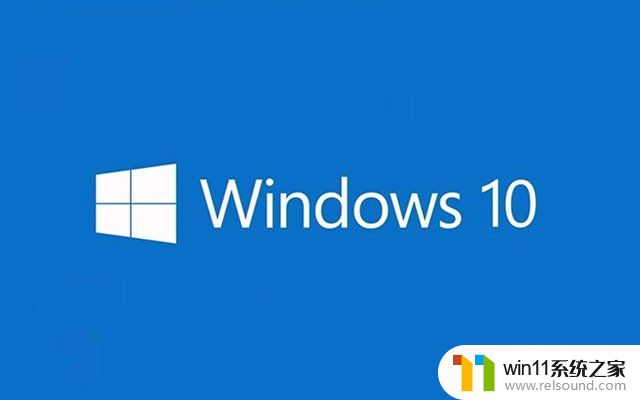
以上就是win10输入法不见了怎么办的全部内容,有出现相同情况的用户就可以按照小编的方法了来解决了。
win10输入法不见了怎么办 win10如何解决输入法不见了相关教程
- win10卸载王码输入法的方法 win10怎么卸载王码输入法
- win10音量图标空白怎么办 win10不显示音量图标的解决方法
- win10如何进入运行界面 win10进入运行界面的方法
- win10更新后声音没了怎么办 win10更新后没声音修复方法
- win10怎么设置系统不更新 win10如何设置不更新
- win10无法打开此安装程序包的解决方法 win10无法打开此安装程序包怎么办
- 战地3无法在win10运行解决教程 win10战地3无法运行游戏怎么办
- 战舰世界win10不能打字怎么办 win10玩战舰世界无法打字修复方法
- 引用账号当前已锁定,且可能无法登录win10怎么解决
- win10鼠标与实际位置偏移怎么办 win10鼠标和实际位置不一样修复方法
- win10不安全连接怎么设置为安全
- win10怎么以兼容模式运行程序
- win10没有wlan连接选项
- 怎么检查win10是不是企业版
- win10怎么才能将浏览过的记录不自动保存
- win10无法打开gpedit.msc
win10系统教程推荐